先日購入したマイクロソフト謹製のWindows 11搭載PC「Surface Pro 8」、なかなかいい感じに使えており、満足度は高め。
普段はタブレットスタイルや「Surface Pro スリム ペン2付き Signature キーボード」を装着してノートパソコンスタイルで使っていますが、自宅ではたまに27インチ4Kモニターに接続し、デスクトップPCのような使い方もしています。
そしてMacBookのクラムシェルモードのような感じで「Surface Pro 8」をモニターにHDMIやUSB-Cなどで出力して使う場合、一般的には充電しながら使う方も多いでしょう。
そんな時に気になるのがバッテリーの過充電。ずっとバッテリーが100%の状態で充電し続けるのは、バッテリー寿命を縮めそうで気になるところ。実際にSurface所有者の方の記事を読むと、バッテリーが膨張してきたという報告もちらほらありました。
そんな充電しながらSurface Pro 8を使う機会が多い方におすすめなのが【バッテリー制限】機能。実はSurfaceシリーズにはバッテリーの過充電を抑制する【バッテリー制限】機能が搭載されており、この機能をUEFIからオンにする事で、バッテリーが50%を超えて充電されなくなるのです。
普段電源に繋いだまま「Surface Pro 8」を使う機会が多い方は、ぜひ【バッテリー制限】機能をオンオフする方法を覚えておきましょう。
Surface:バッテリー制限のしくみ
デバイスに「バッテリー制限」を設定すると、デバイスのバッテリーを充電するプロトコルが変更されます。
「バッテリー制限」を有効にすると、バッテリーの充電量が最大容量の50%に制限されます。Windowsで表示される充電レベルには、この制限が反映されます。したがって、バッテリーが50%まで充電されていることが表示され、この制限を超えて充電されることはありません。
デバイスの充電量が50%を超えているときに「バッテリー制限」を有効にすると、「バッテリー」アイコンが表示され、デバイスが電源に接続されていても、最大充電容量の50%に達するまで放電していることがわかります。
Surface Pro 8:バッテリーの過充電防止機能【バッテリー制限】をオンにする方法
Surface Pro 8で、バッテリーの過充電防止機能である【バッテリー制限】をオンにする方法は以下の通り。
まずは「Surface Pro 8」のUEFI画面を開きます。あらかじめ「Surface Pro 8」の電源はオフ(シャットダウン)にしておいてください。
電源がオフの状態で、左サイドの【①Volume Upボタン】を押しながら右サイドにある【②電源ボタン】を押します。
すると「Surface UEFI」の画面が開きます。ここで左メニューから【Boot configuration】を選び、「Advanced options」にある【Enabled Battery Limit】をオンにします。
変更出来たら左メニューの【Exit】を選び、【Restart now】を押せばSurface Pro 8が再起動します。
これで以後は電源に接続したままでもバッテリーが50%以上充電されなくなります。デスクトップスタイルでSurface Pro 8を充電しながら使う機会が多い場合は、ぜひ試してみてくださいね。
ただし、外出時にはやはり50%の充電状態では心もとないでしょう。そんな時は上記と逆の手順で【バッテリー制限】をオフにし、しっかり充電してから使ってくださいね。



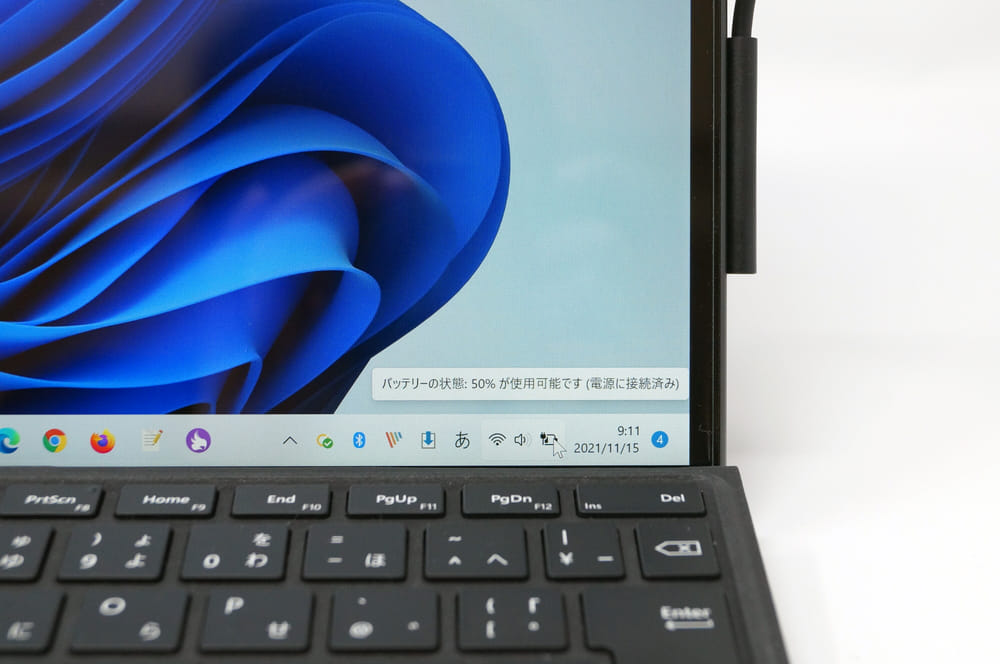


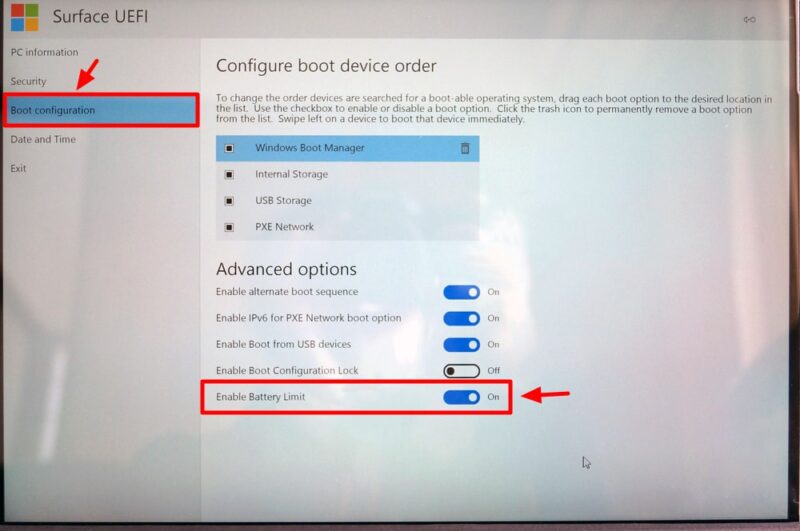
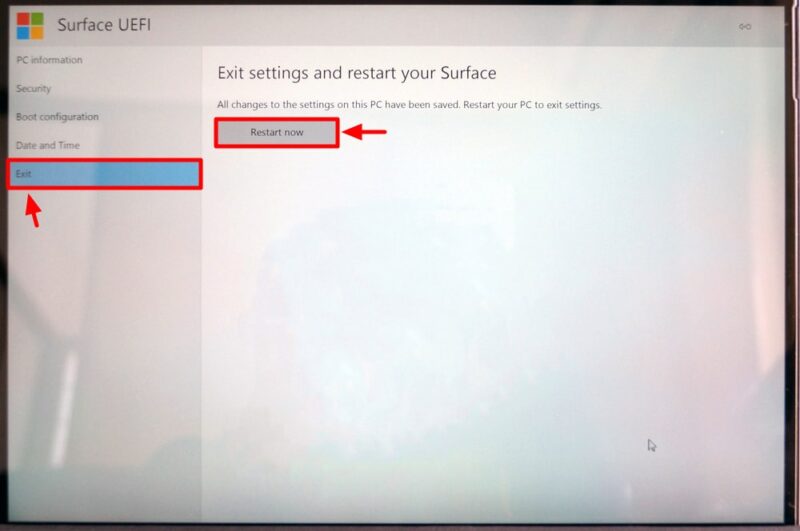













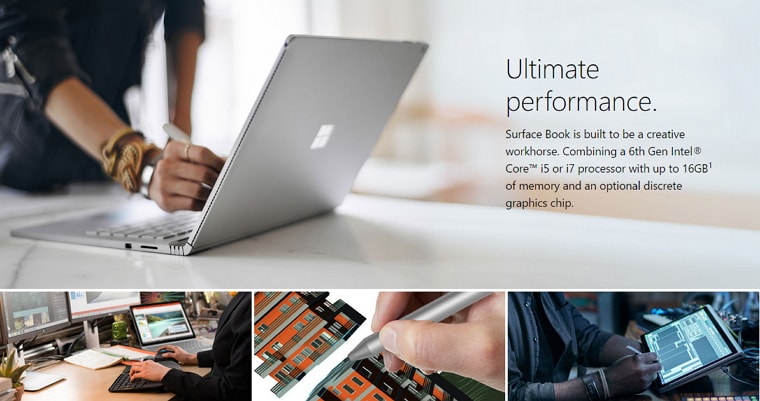

コメント